Πώς να αντικαταστήσετε το σημειωματάριο στα Windows
μικροαντικείμενα / / August 04, 2021
Στο σημερινό άρθρο, θα συζητήσουμε και θα εξετάσουμε τις καλύτερες εναλλακτικές εφαρμογές του Notepad το 2021 και θα αντικαταστήσουμε το Notepad στα Windows 10. Η εναλλακτική λύση του χώρου εφαρμογής του Notepad έχει επεκταθεί αρκετά γρήγορα φέτος. Με την εξέλιξη του Διαδικτύου και τις γρήγορες αλλαγές στον τρόπο με τον οποίο σημειώνουμε, τα πράγματα αλλάζουν αρκετά γρήγορα. Έτσι, μετά από έρευνα και κριτική, συγκεντρώσαμε μια λίστα με τις καλύτερες συνιστώμενες για εσάς. Ωστόσο, δεν υπάρχει συγκεκριμένη παραγγελία σε αυτό, αλλά ας βυθίσουμε σε αυτό και να βρούμε ποια είναι ιδανική για εσάς σύμφωνα με τις ανάγκες σας.
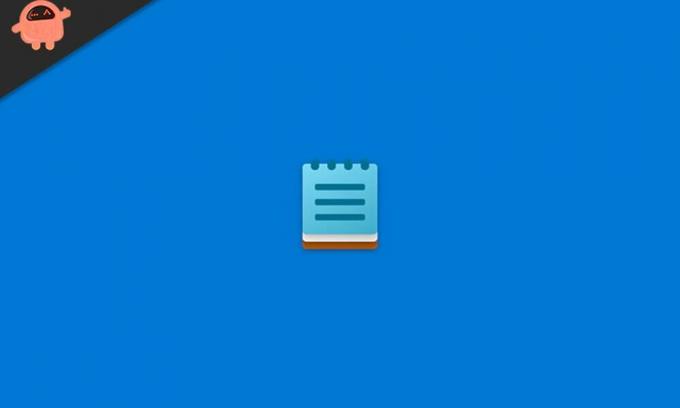
Περιεχόμενα σελίδας
- Εναλλακτικές Σημειωματάριο | Πώς να αντικαταστήσετε το σημειωματάριο στα Windows
- Αντικαταστήστε το Σημειωματάριο με το Σημειωματάριο ++
- Μέθοδος 1
- #3. Χρησιμοποιήστε ένα προσαρμοσμένο VBScript
- Μέθοδος 2. Συσχετίστε αρχεία κειμένου (.txt) με το Σημειωματάριο ++
Εναλλακτικές Σημειωματάριο | Πώς να αντικαταστήσετε το σημειωματάριο στα Windows
Υπάρχουν πολλές εναλλακτικές λύσεις διαθέσιμες στην αγορά, αλλά μιλάμε μόνο για αυτές που θεωρώ τέλειες σε αυτόν τον συνεχώς μεταβαλλόμενο κόσμο. Έτσι, χωρίς να μετακινούμε τα πράγματα, ας ρίξουμε μια ματιά στη λίστα των εναλλακτικών σημειωματάριων. Πριν ξεκινήσουμε, λάβετε υπόψη ότι τα έχουμε υιοθετήσει ανάλογα με την ευκολία χρήσης τους σε σύγκριση με το Σημειωματάριο. Ωστόσο, δεν υπάρχει αντιστοιχία με το Σημειωματάριο, που εξακολουθεί να χρησιμοποιείται ως εναλλακτική λύση σε αυτό. Έτσι, σε αυτήν τη λίστα, η πρώτη εφαρμογή που καταφέρνει να πάρει μια θέση είναι το Notepad ++. Ας μιλήσουμε λοιπόν για αυτό.
Αντικαταστήστε το Σημειωματάριο με το Σημειωματάριο ++
Λοιπόν, αυτή είναι η καλύτερη επιλογή για εσάς. Ναι, θα σας εξηγήσω τις μεθόδους αντικατάστασης του Notepad με το Notepad ++. Ωστόσο, εάν θέλετε να το αντικαταστήσετε με οποιοδήποτε εργαλείο επεξεργασίας κειμένου τρίτου μέρους, μπορείτε να ακολουθήσετε την ίδια μέθοδο.
Μέθοδος 1
#1. Χρήση της νέας γραμμής εντολών του Notepad ++
Σας συνιστούμε πάντα να ακολουθήσετε αυτήν τη μέθοδο, καθώς δεν απαιτεί πρόγραμμα ή σενάριο τρίτου μέρους. Ακολουθούν τα βήματα για να αντικαταστήσετε το Σημειωματάριο σας με το Σημειωματάριο ++:
- Πρώτα απ 'όλα, πρέπει να ανοίξετε την ανυψωμένη γραμμή εντολών ή διαχειριστή.
- Το επόμενο βήμα που πρέπει να ακολουθήσετε είναι να αντιγράψετε την εντολή που αναφέρεται παρακάτω, να την επικολλήσετε στη γραμμή εντολών και να πατήσετε το πλήκτρο enter.
reg add "HKLM \ Software \ Microsoft \ Windows NT \ CurrentVersion \ Επιλογές εκτέλεσης αρχείων εικόνας \ notepad.exe" / v "Debugger" / t REG_SZ / d "\"% ProgramFiles (x86)% \ Notepad ++ \ notepad ++. exe \ "-notepadStyleCmdline -z" /φά
Ωστόσο, ίσως χρειαστεί να χρησιμοποιήσετε το "% programfiles% \ Notepad ++ \" αντί να χρησιμοποιήσετε το "% programfiles (× 86)% \ Notepad ++ \" σε περίπτωση που έχετε εγκαταστήσει την έκδοση 64-bit του Notepad ++ στον υπολογιστή σας, διαφορετικά μπορείτε να ακολουθήσετε την ίδια διαδρομή με που αναφέρθηκαν.
Σημείωση: Εάν δεν προτιμάτε τη μέθοδο της γραμμής εντολών, τότε μπορείτε επίσης να τροποποιήσετε το παραπάνω μητρώο με την βοήθεια του Registry Editor.
- Τώρα, απλώς κλείστε την οθόνη της γραμμής εντολών. Αυτό είναι. Τώρα αντικαταστήσατε με επιτυχία το Σημειωματάριο με το Σημειωματάριο ++. Τώρα, όποτε ανοίγετε το Σημειωματάριο, θα ανοίγει το Σημειωματάριο ++.
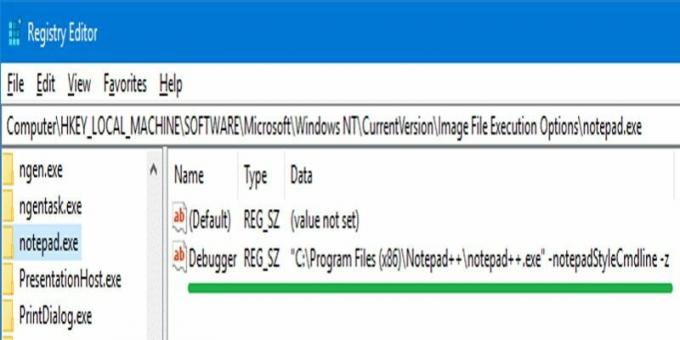
Ωστόσο, σε κάθε περίπτωση, εάν δεν θέλετε να χρησιμοποιήσετε το Notepad ++, μπορείτε να επαναφέρετε την ενέργειά σας ανά πάσα στιγμή ακολουθώντας την ίδια διαδικασία, αλλά αυτή τη φορά πρέπει να χρησιμοποιήσετε αυτήν την εντολή.
reg διαγραφή "HKLM \ Software \ Microsoft \ Windows NT \ CurrentVersion \ Image File Exactions Options \ notepad.exe" / v "Debugger" / f
#2. Χρησιμοποιήστε το Πρόγραμμα NotepadReplacer
- Το πρώτο βήμα είναι να κατεβάσετε την εφαρμογή NotepadReplacer. Κάντε κλικ ΕΔΩ για να το κατεβάσετε.
- Μόλις το κατεβάσετε με επιτυχία, απλώς εκτελέστε το πρόγραμμα.

- Στη συνέχεια, ορίστε την επιλογή αναζήτησης και επιλέξτε την εναλλακτική λύση Notepad ++ του Notepad.
- Τώρα, κάντε κλικ στο κουμπί Επόμενο και στη συνέχεια εγκαταστήστε.
- Περιμένετε να ολοκληρωθεί η διαδικασία και, στη συνέχεια, ανακατευθύνεται αυτόματα στο ΣημειωματάριοReplacer.exe που ξεκινά το Σημειωματάριο ++.

Διαφημίσεις
#3. Χρησιμοποιήστε ένα προσαρμοσμένο VBScript
- Αρχικά, πρέπει να ανοίξετε την εφαρμογή Notepad στον υπολογιστή σας Windows 10. Στη συνέχεια, αντιγράψτε και επικολλήστε το ακόλουθο κείμενο που αναφέρεται παρακάτω:
Ορισμός WshShell = WScript. ΔημιουργίαObject ("WScript. Κέλυφος") Εάν wscript.arguments.count <2 τότε WshShell.run "notepad ++. Exe" Αλλιώς sCmd = "σημειωματάριο ++. Exe" & & wscript.arguments (1) & WshShell.run sCmd. Τέλος εαν
- Τώρα, απλώς αποθηκεύστε το αρχείο NPP.VBS
- Στη συνέχεια, πρέπει να μετακινήσετε αυτό το αρχείο στον κατάλογο c: \ Windows του υπολογιστή σας.
- Ανοίξτε τον Επεξεργαστή Μητρώου και κατευθυνθείτε προς:
HKEY_LOCAL_MACHINE \ ΛΟΓΙΣΜΙΚΟ \ Microsoft \ Windows NT \ CurrentVersion \ Επιλογές εκτέλεσης αρχείων εικόνας
- Τώρα, κάτω από αυτό, πρέπει να δημιουργήσετε ένα δευτερεύον κλειδί και να το ονομάσετε σημειωματάριο.exe.
- Μετά από αυτό, δημιουργήστε μια τιμή συμβολοσειράς (REG_SZ) με το όνομα debugger κάτω από το δευτερεύον κλειδί.
- Τώρα, απλώς κάντε διπλό κλικ σε αυτό και ορίστε την τιμή του ως εξής:
c: \ windows \ system32 \ wscript.exe "c: \ windows \ npp.vbs"
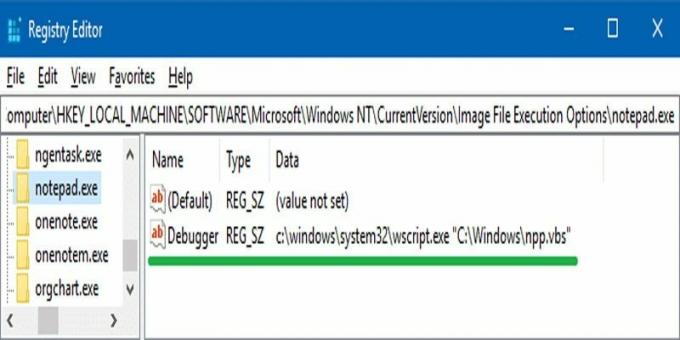
- Μετά από αυτό, ακολουθήστε τη διαδρομή ή το κλειδί:
HKEY_CLASSES_ROOT \ txtfile \ shell \ open \ εντολή
- Τώρα, κάντε διπλό κλικ στο Προκαθορισμένο, και αλλάξτε την αξία του από:
% SystemRoot% \ system32 \ NOTEPAD.EXE% 1
σε αυτήν την τιμή:
% SystemRoot% \ system32 \ NOTEPAD.EXE "% 1"
Μέθοδος 2. Συσχετίστε αρχεία κειμένου (.txt) με το Σημειωματάριο ++
- Πρώτα απ 'όλα, πρέπει να δημιουργήσετε ένα προεπιλεγμένο αρχείο κειμένου στην επιφάνεια εργασίας του υπολογιστή σας με Windows.
- Στη συνέχεια, κάντε δεξί κλικ σε αυτό το αρχείο κειμένου και επιλέξτε την επιλογή Ιδιότητες από το αναπτυσσόμενο μενού.
- Τώρα, στο επόμενο παράθυρο, επιλέξτε το κουμπί Αλλαγή, κάντε κλικ στο Σημειωματάριο ++ από την ανοιχτή λίστα εφαρμογών και πατήστε OK.
- Ας υποθέσουμε, σε περίπτωση που δεν βρείτε το Σημειωματάριο ++ σε αυτήν τη λίστα, πατήστε στην επιλογή "Περισσότερες εφαρμογές". Αυτό θα επεκτείνει τη λίστα. Εάν χρησιμοποιείτε τη φορητή έκδοση, τότε το Σημειωματάριο ++ ενδέχεται να μην αναφέρεται εκεί. Ωστόσο, εάν συμβαίνει αυτό, τότε σας συνιστούμε να κάνετε κλικ στο "Αναζητήστε άλλη εφαρμογή σε αυτόν τον υπολογιστή" και, στη συνέχεια, περιηγηθείτε στο φάκελο Notepad ++ για να επιλέξετε το .exe αρχείο.
Σημείωση: C: \ Program Files (x86) \ Notepad ++ \ notepad ++. Exe είναι η προεπιλεγμένη Σημειωματάριο ++. Exe μονοπάτι.
Αυτό είναι. Ελπίζω ότι αυτός ο οδηγός σας βοήθησε να αντικαταστήσετε το Σημειωματάριο στα Windows. Μπορείτε να χρησιμοποιήσετε οποιαδήποτε από τις μεθόδους που αναφέρονται παραπάνω και να χρησιμοποιήσετε το Σημειωματάριο ++ ως εναλλακτική λύση για το Σημειωματάριο. Ωστόσο, εάν έχετε οποιαδήποτε αμφιβολία ή έχετε κολλήσει σε οποιοδήποτε βήμα κατά την εκτέλεση του παραπάνω βήματος, ρωτήστε μας στην ενότητα σχολίων. Επιπλέον, μπορείτε επίσης να βρείτε πιο συναρπαστικά άρθρα στο μας δικτυακός τόπος, οπότε μην ξεχάσετε να επισκέπτεστε τακτικά εδώ.
Διαφημίσεις



